Esplora file in Windows 8 è stato rinnovato e il fileil nuovo look è arrivato a Windows 10. File Explorer ha ottenuto un nuovo nome; Windows Explorer e saluta la barra dei controlli proprio sotto la barra degli indirizzi. La nuova interfaccia utente presenta tre nastri di base che imitano i controlli raggruppati visualizzati nelle app di MS Office. Le schede della barra multifunzione hanno più o meno gli stessi controlli a cui è possibile accedere dalla barra di controllo o dai menu, ma alcuni controlli vengono visualizzati solo quando è selezionato un tipo specifico di file. In Windows 7, indipendentemente dal tipo di file che hai selezionato, potresti sempre vedere un'opzione "Masterizza" nella parte superiore che ti consentiva di masterizzare il file su un disco. Con Windows 10, l'opzione non è solo migrata in un'altra scheda, è anche disponibile solo per determinati tipi di file. Ti dà l'impressione che non puoi più masterizzare o montare i file del disco in Windows 10 quando in realtà puoi farlo. Ecco come.
Ecco l'opzione di masterizzazione che appare per una cartella di immagini in Windows 7;

Quando selezioni una cartella simile in Windows 10, questo è ciò che vedi;
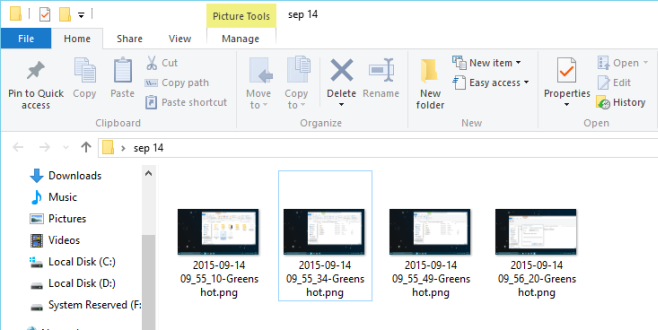
La funzione di masterizzazione e l'opzione per il montaggioun file di immagine del disco è presente in Windows 10 e non richiede l'uso di app di terze parti, né le modifiche al registro per vederlo. Per montare un'immagine del disco, seleziona il file in Esplora risorse e vai alla scheda Gestisci. La scheda Gestisci è sempre consapevole del contesto e i controlli in essa contenuti cambiano in base al tipo di file selezionato. Quando si seleziona il file ISO, la scheda Gestisci con Strumenti immagine disco ha due opzioni; Montare e bruciare.
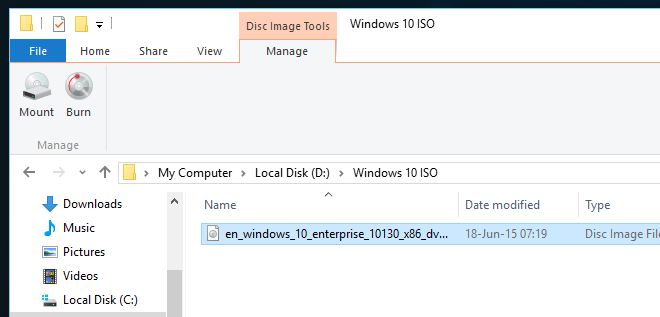
Se scegli di montare il file, puoi vedere cosa c'è dentro e persino eseguire i file al suo interno.
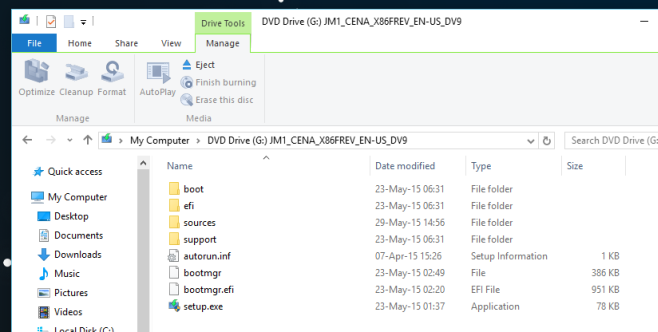
E se scegli di masterizzarlo, ti chiederà di selezionare il dispositivo di masterizzazione del disco.
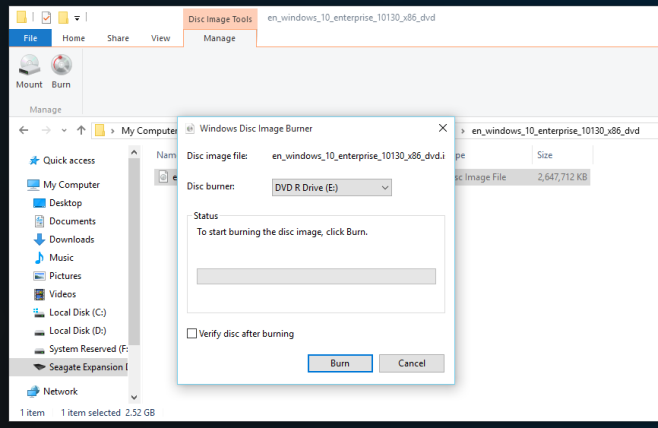












Commenti